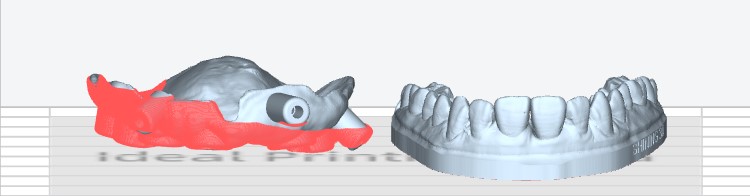自动支撑和手动支撑
支撑结构通常用于支持拱桥和悬梁结构,防止在打印过程中材料下坠,影响模型打印的成功率。
请先运用分层预览工具,判断当前模型是否需要支撑:
如果打印过程中,模型各部位受力平衡,即可跳过添加支撑步骤,直接生成切片文件。
否则,模型上易下坠结构部位将出现红色标记。请根据如下操作指引,为模型添加支撑:
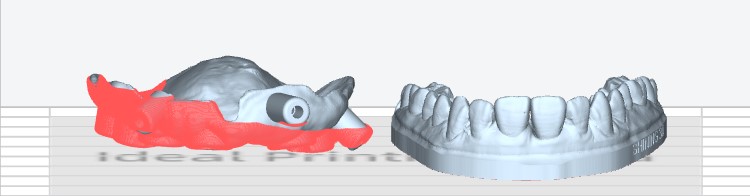
-
在支撑页面中,选择需添加支撑的模型,点击  。
。
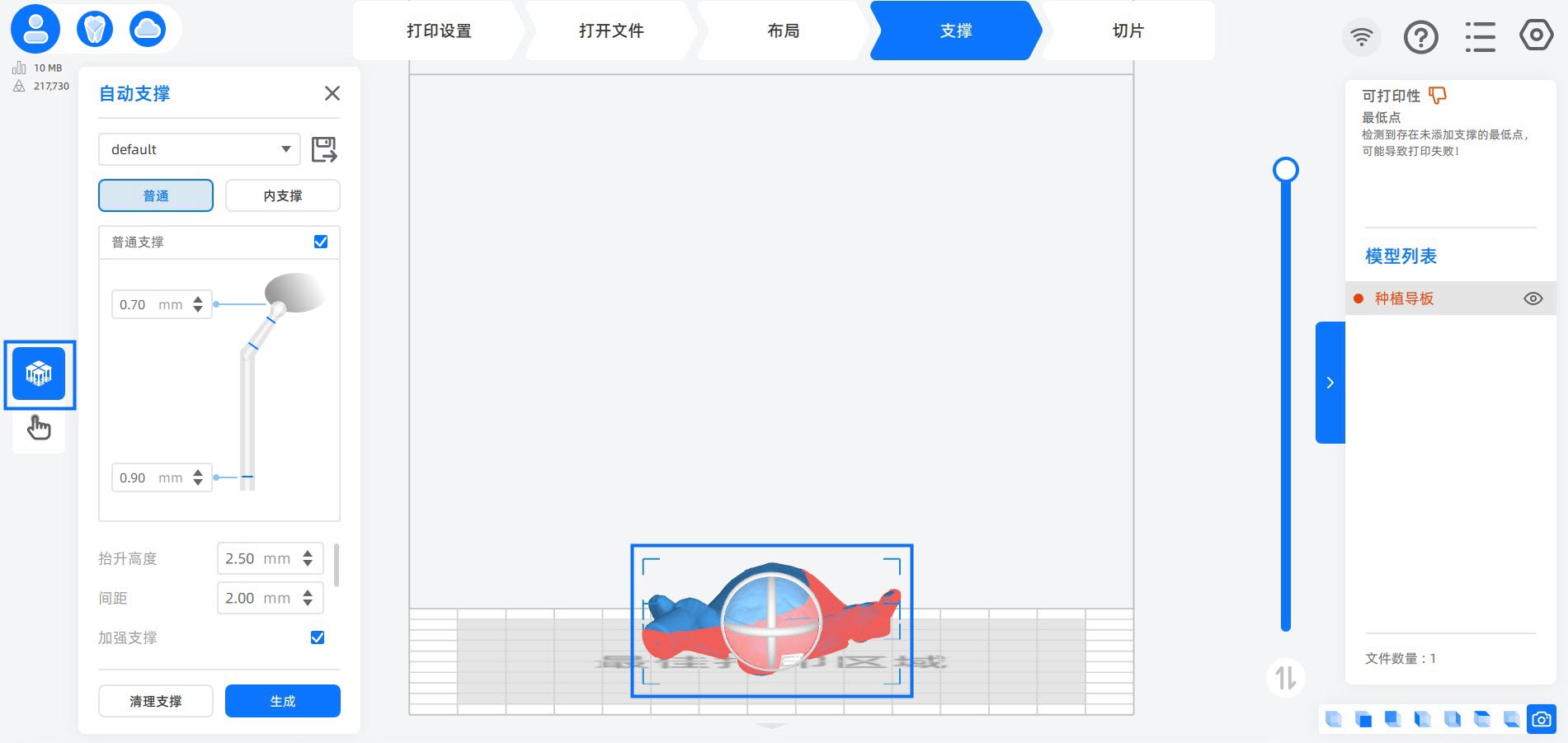
注意
自动支撑窗口中的数值为预设支撑参数,适应绝大多数模型情况。改动此处数值可能导致打印失败。
若仍需自定义支撑参数,请先仔细阅读支撑参数设置章节的全部内容。
-
点击生成,系统将在分析模型后,根据打印模型的形状和摆放位置等情况,自动生成支撑。
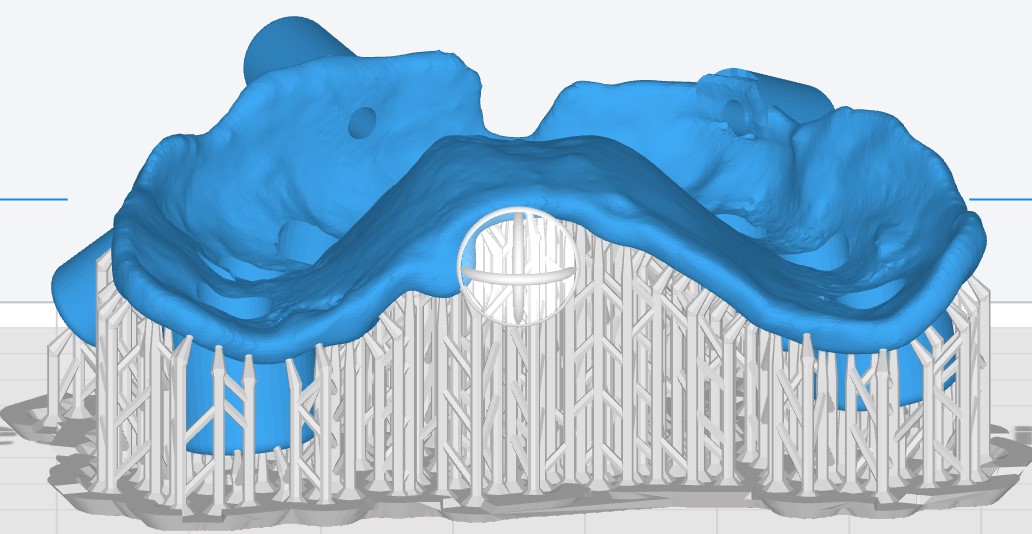
-
点击  ,进入手动支撑模式,并使用分层预览工具查看支撑结构。
,进入手动支撑模式,并使用分层预览工具查看支撑结构。
说明
在手动支撑模式下,运用 Ctrl+Z 快捷键,可以撤销添加支撑。
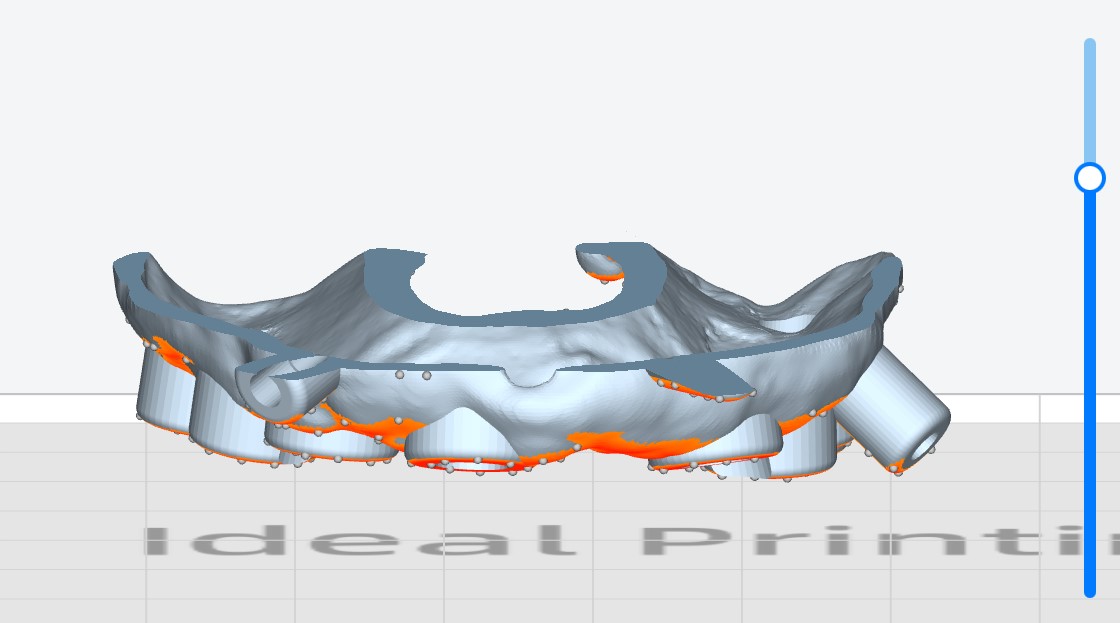
-
支撑设置完毕后,退出该设置项,点击界面右下角的下一步按钮,开始切片。